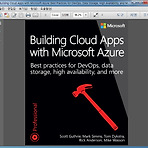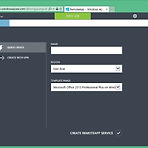 Azure Remote App
Azure Remote App
Azure Remote App 이번에는 Azure Remote App에 대한 내용을 알아보도록 하겠습니다. 현재 미리보기 상태이며 응용프로그램 가상화 기능이라고 간단히 얘기할 수 있습니다. 예를 들면 해당 사용자 PC에 응용 프로그램이 설치되어 있지 않아도 Azure Remote App을 통해 모바일 장치에서도 응용 프로그램을 사용할 수 있습니다. 실무에서 사용하는 CRM C/S 프로그램을 사용자 PC에 설치해주지 않아도 원격에서 접근할 수 있으므로 유지 관리하기에도 아주 효과적일 것 같습니다. Azure Remote App을 사용하기 위해서는 먼저 Azure Remote App과 템플릿 이미지를 구성해두어야 하며 사용자 장치가 인터넷에 연결되고 Azure Remote App 클라이언트 프로그램이 설치되..
 SQL Server 2014 AlwaysOn VM Template
SQL Server 2014 AlwaysOn VM Template
SQL Server 2014 AlwaysOn VM Template Azure 미리보기 포털에서 새롭게 제공된 SQL Server 2014 AlwaysOn VM 템플릿에 대한 내용을 테스트해보았습니다. 수작업으로 만들거나 PowerShell 스트립트로 만들어도 가능하지만 SQL Server 2014 AlwaysOn VM 템플릿을 실제환경이나 테스트환경으로 평가, 검토해볼 수 있습니다. SQL AlwaysOn VM 템플릿의 결과는 아래와 같은 다이어그램으로 나타납니다. 그럼 한번 생성해보겠습니다. 미리보기 포털로 이동하여 새로 만들기 메뉴에서 SQL Server 2014 AlwaysOn 을 선택합니다. SQL Server 2014 AlwaysOn VM 들의 리소스 그룹 이름을 입력하고, 사용자 이름과 비밀번..
 Microsoft Azure Update -2014년 8월 22일
Microsoft Azure Update -2014년 8월 22일
Microsoft Azure Update -2014년 8월 22일 2014년 8월말 아래 내용의 업데이트가 있습니다. 관련 내용은 계속 추가하겠습니다. 보다 더 자세한 정보는 아래 링크를 참고하십시오. http://weblogs.asp.net/scottgu/azure-new-documentdb-nosql-service-new-search-service-new-sql-alwayson-vm-template-and-more l 모바일 서비스 .NET backend Generally Available(미리보기 종료) l HDInsight HDInsight + Apache Hbase Generally Available(미리보기 종료) l Azure DocumentDB 미리보기 포털에서 지원하며 NoSQL docu..
 SQL Databases – Auditing (2)
SQL Databases – Auditing (2)
SQL Databases – Auditing (2) 앞에서 설정을 해보았으며 이를 통해 실제 결과를 확인해보겠습니다. Auditing Preview 설정에서 연결 문자열을 볼 수 있는데 Auditing을 위해서는 아래 그림에 나오는 문자열을 통해 SQL Database를 액세스해야 합니다. 일반적인 쿼리 편집기 창에서의 쿼리 구문은 로깅되지 않습니다. 해당 연결 문자열을 통해 CRUD 작업을 수행하고 난 후에 확인해보니 아래 그림과 같이 값이 변경되어 있는 것을 확인할 수 있었으며 실제 자세한 결과는 해당 저장소를 연결하여 분석이 용이하도록 Excel 로 템플릿을 제공해주고 있습니다. 자세한 정보를 파악하려면 아래 그림의 “Open in Excel” 메뉴를 클릭합니다. Excel 문서가 다운로드되며 문서..
 SQL Databases – Auditing (1)
SQL Databases – Auditing (1)
SQL Databases – Auditing (1) 이번 글에서는 미리보기 포털에서 제공하는 SQL Databases 의 Auditing(감사)에 대한 내용을 알아보겠습니다. On-prem의 SQL Database에서는 SQL Server 2008부터 감사라는 개체를 통해 감사 설정을 통해 중요 정보에 대한 액세스 로그를 통해 보안 정책을 더 강화할 수 있었습니다. SQL Databases 에서도 감사 기능을 제공하고 있습니다. 먼저 미리보기 기능을 통해 활성화해야 합니다. 아래 사이트로 이동하여 “Auditing for Azure SQL Database”를 선택하면 됩니다. https://account.windowsazure.com/PreviewFeatures?fid=datasecurity Auditi..
 SQL Databases – 서비스 계층 및 성능 수준
SQL Databases – 서비스 계층 및 성능 수준
SQL Database – 서비스 계층 및 성능 수준 SQL Database를 만들거나 설정을 변경하려면 아래 그림처럼 적절한 계층과 성능 수준을 결정해야 합니다. 서비스 계층과 성능 수준의 아래 표를 통해 적절한 서비스 계층을 선택할 수 있습니다. 서비스계층 성능수준 기능 설명 Basic Basic -Geo-Restore -Point In Time Restore -7일 -Auditing -크기가 작은 데이터베이스에 적합 -한번에 하나의 활성 작업 지원 -개발 또는 테스트에 사용되는 경우 -가끔씩만 사용하는 소규모 응용 프로그램 Standard S1 S2 -Standard Geo-Restore -Point In Time Restore -14일 -Auditing -대부분의 클라우드 응용 프로그램에 적합 -..
 미리보기 포털 – SQL Databases
미리보기 포털 – SQL Databases
미리보기 포털 – SQL Databases 미리보기 포털에서 SQL Databases가 지원되므로 한번 생성해보도록 하겠습니다. 새로운 서비스 계층과 성능 수준, 미리보기 포털에서 지원되는 기능에 대해서 알아보겠습니다. 여기서는 일단 생성해보겠습니다. 해당 Azure 구독 계정으로 로그인하시면 되고 미리보기 포털은 아래 주소로 액세스 가능합니다. https://portal.azure.com 1. 포털로 로그인하면 아래와 같은 화면을 볼 수 있습니다. 2. 왼쪽 아래 New 메뉴를 클릭하고 목록에서 SQL Database 를 확인할 수 있습니다. 3. SQL Database를 클릭하면 데이터베이스 이름 등을 입력하는 창이 오른쪽 옆에 나타나며 데이터베이스 이름을 입력할 수 있습니다. “Pricing Tie..
Microsoft Azure Update – 2014년 7월 30일 2014년 7월 30일에 다음과 같은 내용의 업데이트가 있습니다. UPDATE: 업데이트 내용은 아래 블로그에서도 살펴볼수 있습니다. https://weblogs.asp.net/scottgu/azure-virtual-machine-machine-learning-iot-event-ingestion-mobile-sql-redis-sdk-improvements l Machine Learning 예측분석, R, 빅데이터 등에 대한 내용을 지원하면 7월 30일에 Public 미리보기가 가능해졌습니다. 아래 링크를 통해 미리보기를 사용해볼 수 있습니다. http://azure.microsoft.com/ko-kr/services/machine-lea..
 Power BI 평가판 시작
Power BI 평가판 시작
Power BI 평가판 시작 Power BI 평가판을 구독해서 검토하거나 사용하려면 아래와 같은 절차를 통해서 진행이 가능합니다. 1. 사이트 액세스 (http://www.microsoft.com/en-us/powerbi) “Sign up now for your FREE TRIAL” 을 클릭합니다. 2. 업무용 전자 메일 주소를 입력합니다. 3. 무료 평가판 시작화면에서 국가를 “대한민국”으로 선택합니다. 4. 1단계로 이름, 전화번호 등의 사용자 정보를 입력합니다. 5. 2단계로 Office 365 ID를 중복되지 않게 생성합니다. 6. 3단계로 인증코드를 받아 입력하면 됩니다. 7. 평가판 생성이 완료되었습니다. 8. 관리 포털로 이동하여 서비스 상태를 확인할 수 있으며 사용자에게 Power BI 라..
- Total
- Today
- Yesterday
- Windows Azure 업데이트
- 클라우드
- Power BI Desktop 업데이트
- Power BI Copilot
- Power BI
- 페이지를 매긴 보고서
- Power BI Desktop
- Windows Azure Mobile Services
- Power BI Update
- Power BI 업데이트
- SQL Azure
- redJu
- Paginated Report
- copilot
- SharePoint Online
- Cloud
- Microsoft Fabric
- 업데이트
- Windows Azure
- 정홍주
- 목표
- sharepoint
- Visual Studio 2010
- SharePoint Object Model
- Windows Phone 7
- SharePoint 2010
- sql server 2012
- Power BI Desktop Update
- SharePoint 2013
- hongju
| 일 | 월 | 화 | 수 | 목 | 금 | 토 |
|---|---|---|---|---|---|---|
| 1 | ||||||
| 2 | 3 | 4 | 5 | 6 | 7 | 8 |
| 9 | 10 | 11 | 12 | 13 | 14 | 15 |
| 16 | 17 | 18 | 19 | 20 | 21 | 22 |
| 23 | 24 | 25 | 26 | 27 | 28 |